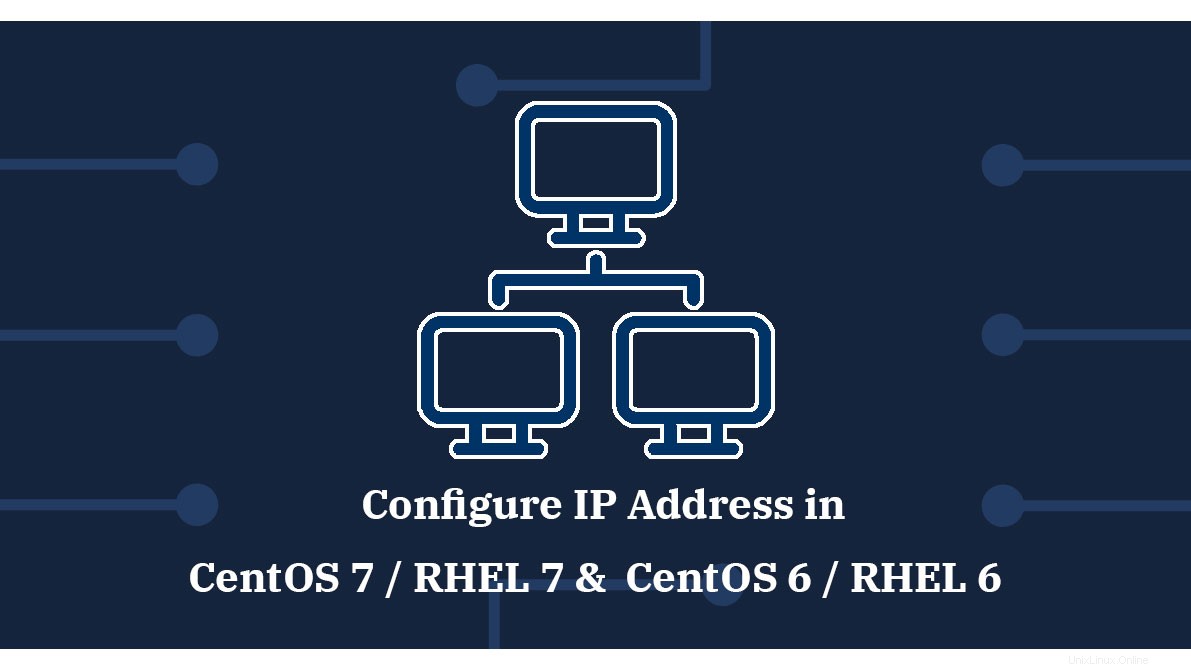
Hned po instalaci operačních systémů musíte nakonfigurovat síť pro přístup k vašemu systému zvenčí. Tato příručka vám pomůže nakonfigurovat IP adresu v CentOS 7 / RHEL 7 &CentOS 6 / RHEL 6.
Zde ukážu, jak nakonfigurovat statické IP adresy pro váš počítač a také nakonfigurovat síťové rozhraní pro získání IP adresy ze serveru DHCP.
Předpoklady
Pojďme zkontrolovat dostupná rozhraní v našem systému. K zobrazení seznamu rozhraní použijte příkaz ifconfig.
ifconfig
Výstup:
enp0s3: flags=4163<UP,BROADCAST,RUNNING,MULTICAST> mtu 1500
inet6 2406:7400:bf:7cdd:e387:a515:14c9:2272 prefixlen 64 scopeid 0x0
inet6 2406:7400:bf:e32d:8706:45ed:f7dd:cda8 prefixlen 64 scopeid 0x0
inet6 fe80::9cf2:e3d2:e192:8273 prefixlen 64 scopeid 0x20
ether 08:00:27:13:2c:70 txqueuelen 1000 (Ethernet)
RX packets 663 bytes 62963 (61.4 KiB)
RX errors 0 dropped 0 overruns 0 frame 0
TX packets 754 bytes 80123 (78.2 KiB)
TX errors 0 dropped 0 overruns 0 carrier 0 collisions 0
lo: flags=73<UP,LOOPBACK,RUNNING> mtu 65536
inet 127.0.0.1 netmask 255.0.0.0
inet6 ::1 prefixlen 128 scopeid 0x10
loop txqueuelen 1000 (Local Loopback)
RX packets 64 bytes 5632 (5.5 KiB)
RX errors 0 dropped 0 overruns 0 frame 0
TX packets 64 bytes 5632 (5.5 KiB)
TX errors 0 dropped 0 overruns 0 carrier 0 collisions 0
Z výše uvedeného výstupu můžete vidět, že můj systém má dvě rozhraní, jmenovitě lo a ifcfg-enp0s3. V závislosti na hardwaru se název rozhraní změní.
Chcete-li nastavit IP adresu rozhraní, přejděte do adresáře /etc/sysconfig/network-scripts/, kde najdete soubor ifcfg-
cd /etc/sysconfig/network-scripts/ ; ls -al ifcfg-*
Výstup:
-rw-r--r--. 1 root root 376 Nov 24 03:05 ifcfg-enp0s3 -rw-r--r--. 1 root root 254 Mar 29 2019 ifcfg-lo
Podle výše uvedeného výstupu má můj systém soubor ifcfg-enp0s3, protože CentOS 7 / RHEL 7 používá konzistentní pojmenování síťového rozhraní.
V CentOS 6 / RHEL 6 jsou síťová rozhraní pojmenována eth0, eth1 a tak dále. Takže název souboru rozhraní bude ifcfg-eth0.Statická IP adresa
V tomto režimu ručně přidělíme IP adresu strojům.
cd /etc/sysconfig/network-scripts/
Upravte soubor ifcfg-
vi ifcfg-enp0s3
OD
HWADDR=00:0C:29:76:96:A8 TYPE=Ethernet BOOTPROTO=dhcp DEFROUTE=yes PEERDNS=yes PEERROUTES=yes IPV4_FAILURE_FATAL=no IPV6INIT=yes IPV6_AUTOCONF=yes IPV6_DEFROUTE=yes IPV6_PEERDNS=yes IPV6_PEERROUTES=yes IPV6_FAILURE_FATAL=no NAME=eno16777736 UUID=e5a5d8e9-b5d4-4b5e-bd1e-6ebcd0144dfa ONBOOT=no
KOMU
TYPE="Ethernet" PROXY_METHOD="none" BROWSER_ONLY="no" BOOTPROTO="none" # Static IP DEFROUTE="yes" IPV4_FAILURE_FATAL="no" IPV6INIT="yes" IPV6_AUTOCONF="yes" IPV6_DEFROUTE="yes" IPV6_FAILURE_FATAL="no" IPV6_ADDR_GEN_MODE="stable-privacy" NAME="enp0s3" DEVICE="enp0s3" ONBOOT="yes" # Enable Network Interaface on boot IPADDR="192.168.0.10" # IP Address NETMASK="255.255.255.0" # NetMask GATEWAY="192.168.0.1" # Gateway / Router DNS1="192.168.0.1" # DNS Server 1 DNS2="8.8.8.8" # DNS Server 2 IPV6_PRIVACY="no"
Restartujte síťovou službu pomocí níže uvedeného příkazu.
service network restart
Nyní můžete vidět IP adresu 192.168.0.10 přiřazenou k rozhraní enp0s3.
enp0s3: flags=4163<UP,BROADCAST,RUNNING,MULTICAST> mtu 1500
inet 192.168.0.10 netmask 255.255.255.0 broadcast 192.168.0.255
inet6 2406:7400:bf:7cdd:e387:a515:14c9:2272 prefixlen 64 scopeid 0x0
inet6 fe80::9cf2:e3d2:e192:8273 prefixlen 64 scopeid 0x20
ether 08:00:27:13:2c:70 txqueuelen 1000 (Ethernet)
RX packets 1001 bytes 95433 (93.1 KiB)
RX errors 0 dropped 0 overruns 0 frame 0
TX packets 1055 bytes 136959 (133.7 KiB)
TX errors 0 dropped 0 overruns 0 carrier 0 collisions 0
lo: flags=73<UP,LOOPBACK,RUNNING> mtu 65536
inet 127.0.0.1 netmask 255.0.0.0
inet6 ::1 prefixlen 128 scopeid 0x10
loop txqueuelen 1000 (Local Loopback)
RX packets 64 bytes 5632 (5.5 KiB)
RX errors 0 dropped 0 overruns 0 frame 0
TX packets 64 bytes 5632 (5.5 KiB)
TX errors 0 dropped 0 overruns 0 carrier 0 collisions 0
IP adresa DHCP
V tomto režimu systém získá IP adresu ze serveru DHCP. Toto je výchozí režim nastavený na CentOS pro získání IP adresy ze serveru DHCP.
cd /etc/sysconfig/network-scripts/
Upravte soubor ifcfg-
vi ifcfg-enp0s3
Stačí upravit řádky takto.
TYPE="Ethernet" PROXY_METHOD="none" BROWSER_ONLY="no" BOOTPROTO="dhcp" # DHCP IP DEFROUTE="yes" IPV4_FAILURE_FATAL="no" IPV6INIT="yes" IPV6_AUTOCONF="yes" IPV6_DEFROUTE="yes" IPV6_FAILURE_FATAL="no" IPV6_ADDR_GEN_MODE="stable-privacy" NAME="enp0s3" DEVICE="enp0s3" ONBOOT="yes" # Enable Network Interface on boot IPV6_PRIVACY="no"
Restartujte síťovou službu pomocí níže uvedeného příkazu.
service network restart
Nyní můžete vidět IP adresu 192.168.0.23 přiřazenou k rozhraní enp0s3 pomocí DHCP.
enp0s3: flags=4163<UP,BROADCAST,RUNNING,MULTICAST> mtu 1500
inet 192.168.0.23 netmask 255.255.255.0 broadcast 192.168.0.255
inet6 2406:7400:bf:7cdd:e387:a515:14c9:2272 prefixlen 64 scopeid 0x0
inet6 2406:7400:bf:e32d:8706:45ed:f7dd:cda8 prefixlen 64 scopeid 0x0
inet6 fe80::9cf2:e3d2:e192:8273 prefixlen 64 scopeid 0x20
ether 08:00:27:13:2c:70 txqueuelen 1000 (Ethernet)
RX packets 663 bytes 62963 (61.4 KiB)
RX errors 0 dropped 0 overruns 0 frame 0
TX packets 754 bytes 80123 (78.2 KiB)
TX errors 0 dropped 0 overruns 0 carrier 0 collisions 0
lo: flags=73<UP,LOOPBACK,RUNNING> mtu 65536
inet 127.0.0.1 netmask 255.0.0.0
inet6 ::1 prefixlen 128 scopeid 0x10
loop txqueuelen 1000 (Local Loopback)
RX packets 64 bytes 5632 (5.5 KiB)
RX errors 0 dropped 0 overruns 0 frame 0
TX packets 64 bytes 5632 (5.5 KiB)
TX errors 0 dropped 0 overruns 0 carrier 0 collisions 0 Závěr
To je vše. Podělte se o svůj názor v sekci komentářů.